
Bu yazılım, sürücülerinizi çalışır durumda tutar, böylece sizi yaygın bilgisayar hatalarından ve donanım arızalarından korur. Tüm sürücülerinizi şimdi 3 kolay adımda kontrol edin:
- DriverFix'i indirin (doğrulanmış indirme dosyası).
- Tıklamak Taramayı Başlat tüm sorunlu sürücüleri bulmak için.
- Tıklamak Sürücüleri güncelle yeni sürümleri almak ve sistem arızalarını önlemek için.
- DriverFix tarafından indirildi 0 okuyucular bu ay
PC'de GTA sorunlarını çözmek için 4 çözüm
- Güncellemeleri kontrol et
- Oyunu pencereli modda çalıştırın
- ALT + SEKME'yi birkaç kez kullanın
- Bilgisayarınızı temiz önyükleme yapın
Grand Theft Auto oyunlarının birçok hayranı var ve insanlar Büyük otomobil hırsızlığı ve düzenli olarak Liberty City'den Bölümler gibi DLC'ler.
Grand Theft Auto: Episodes from Liberty City'den bahsetmişken, görünüşe göre bu oyun Windows 10'da garip bir nedenle yanıt vermiyor, bakalım bunu düzeltebilecek miyiz.
Bu sorun giderme kılavuzu bu özel oyun DLC'sine atıfta bulunsa da, diğer GTA DLC'lerini etkileyen benzer sorunları gidermek için aşağıda listelenen çözümleri kullanabilirsiniz.
Windows 10'da GTA sorunları nasıl çözülür
1. Çözüm - Güncellemeleri kontrol edin
Grand Theft Auto: Episodes from Liberty City nispeten eski bir oyundur, 2008'de piyasaya sürüldü, bu nedenle Windows 10'da çalıştırırken bazı sorunlar yaşayabilirsiniz.
Genellikle bu tür sorunlara eksik güncellemeler neden olur, bu nedenle Grand Theft Auto'yu ve Windows 10'u en son güncellemelerle güncellediğinizden emin olun.
Bu, olası uyumsuzluk sorunlarını çözecektir. Aynı zamanda tavsiye edilir grafik kartı sürücülerinizi güncelleyin en son sürüm ile. Oyununuz, Windows ve ekran sürücüleri güncellendikten sonra bu çözümü deneyebilirsiniz.
- İLGİLİ: GTA 5 Online oynamak için en iyi 5 VPN
2. Çözüm - Oyunu pencereli modda çalıştırın
Grand Theft Auto: Episodes from Liberty City sizin için çöküyorsa, onu pencereli modda çalıştırmayı denemek isteyebilirsiniz. Bu kalıcı bir çözüm değil, ancak bazı kullanıcılar bunun geçici bir çözüm olduğunu bildiriyor, bu yüzden denemeye değer olabilir.
Grand Theft Auto: Episodes from Liberty City'i pencereli modda çalıştırmak için oyunu başlatmanız ve Video Seçenekleri'ne gitmeniz ve onu pencereli modda çalışacak şekilde ayarlamanız gerekir. Bir oyunu çökmeden başlatamıyorsanız, şunu denemek isteyebilirsiniz:
- Oyun dizinine gidin. Varsayılan olarak C: Steamsteamappscommongrand theft auto iv Liberty cityEFLC'den bölümler olmalıdır, ancak bilgisayarınızda farklı olabilir.
- Bu dizinde, komut satırı.txt adlı yeni bir metin dosyası oluşturun.
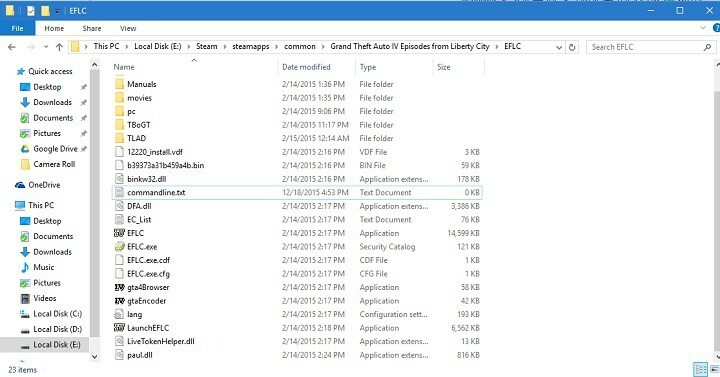
- Commandline.txt dosyasını açın ve -windowed yazın.
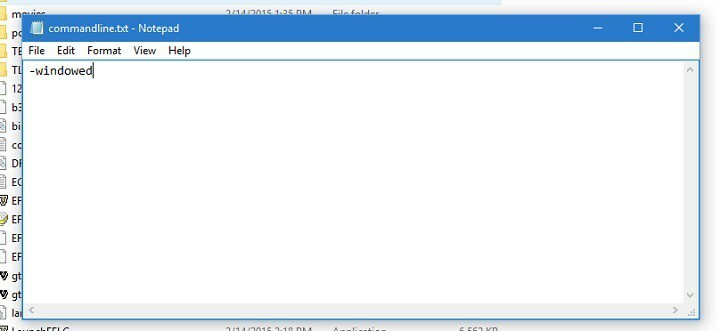
- Commandline.txt dosyasını kaydedip çıkın ve oyunu çalıştırmayı deneyin.
3. Çözüm - ALT + TAB'ı birkaç kez kullanın
Oyun başlatıldıktan kısa bir süre sonra yanıt vermeyi durdurduysa, oyun ve masaüstünüz arasında gidip gelmek için Alt+Tab'ı kullanmayı deneyin. Bu geçici çözüm bazen yardımcı olabilir, bu yüzden denemeye değer.
4. Çözüm - Bilgisayarınızı temiz önyükleme yapın
Bu sorun, düşük bilgisayar kaynakları sorunları tarafından tetikleniyorsa, makinenizi temiz önyükleme yapabilirsiniz. Bu şekilde, bilgisayarınız yalnızca Windows 10'u çalıştırmak için gereken minimum sürücü ve program setini kullanacaktır.
- Başlat > yazın'a gidin msconfig > Enter'a basın
- Sistem Yapılandırmasına gidin > Hizmetler sekmesine tıklayın > "Tüm Microsoft hizmetlerini gizle"yi işaretleyin > Tümünü devre dışı bırak'a tıklayın.

- Başlangıç sekmesi > Görev Yöneticisini Aç'a gidin.
- Her bir başlangıç öğesini seçin > Devre Dışı Bırak'a tıklayın > Görev Yöneticisini kapatın.

- Bilgisayarınızı yeniden başlatın ve oyunun düzgün çalışıp çalışmadığını kontrol edin.
Bu kadar, oyunu pencereli modda çalıştırmak sorunu çözmelidir. Herhangi bir yorumunuz veya sorunuz varsa, aşağıdaki yorum bölümüne ulaşmanız yeterlidir.
KONTROL ETMEK İÇİN İLGİLİ YAZILAR:
- Düzeltme: GTA 5'i Yüklerken 'Rockstar Güncelleme Hizmeti Kullanılamıyor'
- Düzeltme: Windows 10'da GTA 4/GTA 5 gecikme sorunları
- Xbox One X, GTA 5'i sadece 24 saniyede yükler
![Ekranın üst kısmındaki arama çubuğundan nasıl kurtulurum [Chrome]](/f/201013319a892fc85d5b79455461b49c.jpg?width=300&height=460)